Windows 11/10 cerrar sesión inmediatamente después de iniciar sesión
Uno de los escenarios que ocurren en una PC con Windows después de una actualización es que los nuevos usuarios no pueden iniciar sesión. Solo funciona para los usuarios existentes. Una vez que un nuevo usuario intenta iniciar sesión en la computadora portátil, después de mostrar la pantalla de "Bienvenida", cambia inmediatamente a " Cerrar(Signing) sesión". Si enfrenta un problema similar, esta publicación lo ayudará a resolver el problema. problema.
Windows 11/10 cerrar sesión inmediatamente después de iniciar sesión
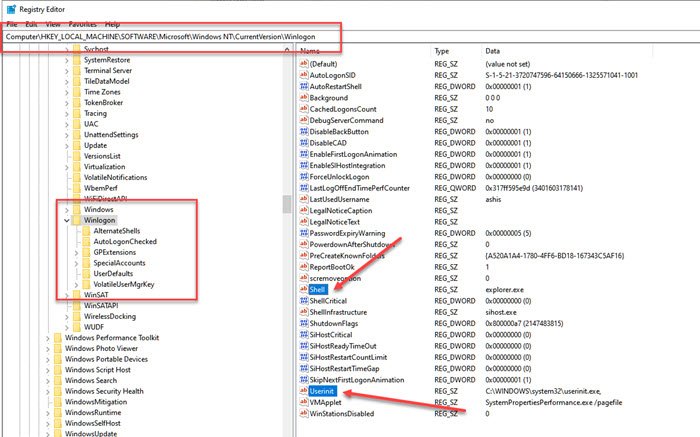
La razón detrás del problema es que estos nuevos usuarios tienen su carpeta predeterminada corrupta o dañada. Es una carpeta importante para iniciar sesión por primera vez y, dado que Windows no encuentra un lugar, simplemente cierra la sesión del usuario.
También es posible que un archivo importante, NTUSER.DAT , esté dañado . Es un archivo específico del usuario que mantiene los datos de configuración del usuario leídos cuando inicia sesión en su computadora. Es un archivo desde donde Windows toma la configuración del usuario y la usa para preparar su inicio de sesión.
Para resolver este problema, haga lo siguiente:
Inicie(Boot) en modo seguro(Safe Mode) e inicie sesión con la cuenta de administrador(Admin)
Abra el Editor del Registro escribiendo Regedit en el indicador Ejecutar(Run) ( Win +R ) y luego presione la tecla Intro(Enter)
Navegar a:
Computer\HKEY_LOCAL_MACHINE\SOFTWARE\Microsoft\Windows NT\CurrentVersion\Winlogon
Aquí necesitamos comprobar los valores de dos valores: Shell y Userinit . Debería ser como sigue.
- Shell = explorer.exe
- Userinit = C :\WINDOWS\system32\userinit.exe
Haga doble(Double) clic en ellos para abrirlos en modo de edición y luego agregue estos valores.
Reinicie la computadora en modo normal e intente iniciar sesión con una nueva cuenta de usuario.
Leer(Read) : Windows 10 se congela en la pantalla de inicio de sesión(Windows 10 freezes at Login Screen) .
También sugeriré ejecutar las herramientas System File Checker y DISM para corregir cualquier daño que pueda haber en los archivos del sistema, especialmente para los nuevos usuarios. También puede ejecutar el Solucionador de problemas de la cuenta de Microsoft y ver si ayuda.
Si el usuario es un usuario de dominio y esto no soluciona el problema, se recomienda encarecidamente conectarse con el administrador de TI para resolver el problema.
Related posts
No se puede Type Password en el Login Screen en Windows 10
Cómo deshabilitar Picture Password Sign-In option en Windows 10
¿Dónde se guardan las imágenes Windows 10 Login screen?
Duplicate username en Login or Sign en pantalla en Windows 10
Switch User Option Falta de Windows 10 login screen
Eliminado User Profile por error y ahora no puede iniciar sesión en Windows 10
Cómo quitar el PIN de inicio de sesión de Windows 10
Windows 10 se congela en Login Screen
Windows Hello no funciona en Windows 10
No se puede iniciar sesión en Windows 10 | Windows login and password problems
Cómo restablecer la contraseña en Windows 10
Cómo firmar a otros usuarios en Windows 10
Windows 10 login screen no aparece o Caja Password que no se muestra
Ophcrack LiveCD Free Download: Recover Windows contraseñas
Fijar el error de inicio de sesión de Nexus Mod Manager [SOLUCIONADO]
Público Wi-Fi Login Page no se muestra en Windows 11/10
Lock screen Para iniciar sesión Screen toma demasiado tiempo para cargar en Windows 10
Cómo eliminar Fingerprint de Windows Hello en Windows 10
Solucionar el error de inicio de sesión de Minecraft en Windows 10
Cómo habilitar o Disable PIN Reset en Sign-in screen en Windows 10
